- Тип техники
- Бренд
Просмотр инструкции лазерного принтера Kyocera FS-1025MFP, страница 187
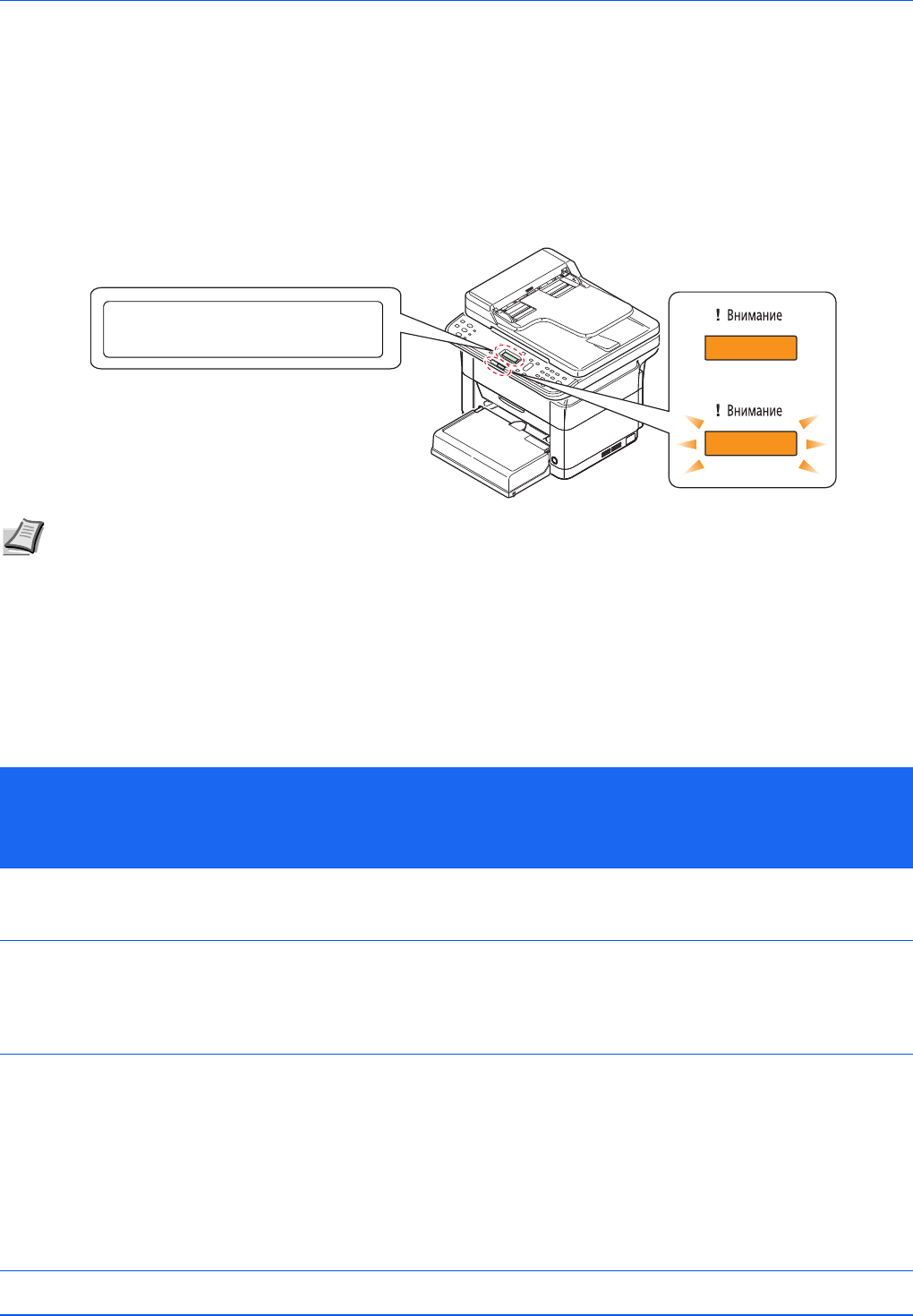
9-9
Устранение неисправностей
Сообщения об ошибках
В случае возникновения проблемы с аппаратом пользователь получает уведомление об ошибке следующего вида.
• Индикатор Внимание на панели управления светится или мигает.
• На дисплее с сообщениями на панели управления аппарата отображается сообщение об ошибке.
• Состояние аппарата показано в KYOCERA Client Tool и Монитор состояния.
Если индикатор Внимание светится или мигает и появляется сообщение об ош
ибке
на дисплее с сообщениями
панели управления аппарата, проверьте KYOCERA Client Tool или Монитор состояния.
Ниже описаны неполадки, которые не могут быть устранены пользователем.
Примечание Если индикаторы светятся или периодически мигают способом, отличным от описанных выше,
то, вероятно, произошла ошибка обслуживания. Выключите аппарат с помощью выключателя питания,
выньте вилку шнура питания из розетки, а затем снова вставьте вилку в розетку и включите аппарат. Это
может устранить ошибку. Даже если ошибка не устранена, обратитесь к представителю сервисной службы.
Есл
и произошла ошибка факсимильной связи, помимо сообщения об ошибке распечатывается отчет о
результатах отправки/получения факса. Проверьте код ошибки, указанный в отчете о результатах
отправки/получения факса, и обратитесь к разделу Список кодов ошибок факса на стр. 9-13 для получения
информации об этой ошибке. Информацию о печати отчетов о р
езультатах
отправки/получения факса см. в
разделе Отчет на стр. 7-26.
Дисплей сообщений
Сообщение,
отображаемое в
KYOCERA Client Tool и
Мониторе состояния*
Описание Меры устранения
Вставьте бумагу в
МЦ лоток, нажмите
ОК.
Добавьте бумагу В лоток ручной подачи не
загружена бумага.
Загрузите бумагу в лоток
ручной подачи и нажмите
[OK] для начала печати.
Вызов сервис.
персон.
Возникла ошибка Произошла ошибка в
работе аппарата.
Запишите код ошибки,
отображаемый на дисплее
сообщений и обратитесь к
представителю сервисной
службы.
Выньте о
ригиналы
из обработчика
документ.
Возникла ошибка Оригинал остается в
автоподатчике
оригиналов.
Извлеките оригиналы из
автоподатчика оригиналов,
расположите их в
первоначальном порядке и
снова поместите в
автоподатчик оригиналов.
Нажмите [ОК], чтобы
возобновить печать. Нажмите
[Стоп/Сброс], чтобы
отменить задание.
Добавьте тонер.
Ваш отзыв будет первым
Вопросы пользователей
Поиск:
по производителю
по типу техники
по модели
Сортировать:
по дате


c ответами



Гость
05 декабря 2019, Кострома
как отсканировать фото на компьютер

Гость
26 июля 2019, Ижевск
как начать сканирование?

Гость
28 апреля 2021

Гость
28 апреля 2021

Гость
28 апреля 2021

Гость
28 апреля 2021

Посетитель_Uq99qn
03 марта 2024

CilcicNina
22 ноября 2018, Кишинёв
загорелась красная лампочка и запись неординарный картридж с тонером-что это значит, картридж заправили





 0
0